6 Решения за грешката “Aw, Snap!” в Google Chrome

Разберете как да се справите с грешката “Aw, Snap!” в Chrome, с списък на ефективни методи за решаване на проблема и достъп до сайтовете, които желаете.
Заедно с пускането на нови устройства Pixel, Google разкри и изцяло нова концепция, известна като Call Screen. Тази услуга за скрининг на обаждания от Google е една страхотна инициатива, която ви позволява да се справяте с неизвестни номера или контакти, които бихте предпочели да избягвате понякога. Той е специално създаден, за да разбере кой ви се обажда и защо! Функциите за екран за повиквания се въвеждат с Pixel 3 и Pixel 3 Xl, така че преди да видим как работи, нека разберем по-добре какво представлява Google Call Screen.
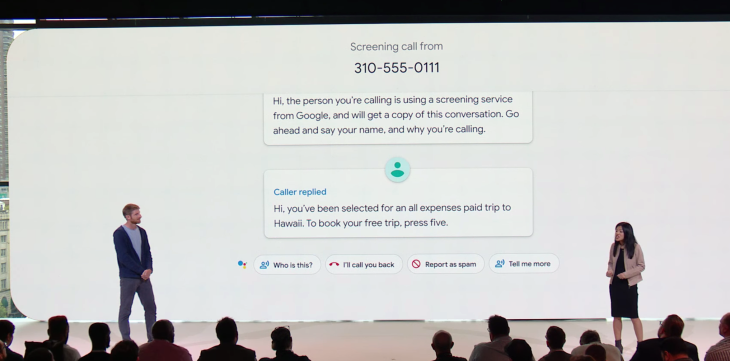
Какво е Google Call Screen?
Постоянно ли се дразните от спам обаждания или неизвестни номера, които ви звънят в нечетни часове? Ако да, тогава с помощта на Google Call Screen можете лесно да разберете защо конкретен контакт ви се обажда и защо. С Google Call Screen можете да имате по-добър контрол върху управлението на входящите спам обаждания на вашето устройство. Не само това, тази захранвана от AI функция от Google също ще може да се обажда в ресторанти и да уговаря срещи от ваше име с помощта на Google Assistant.
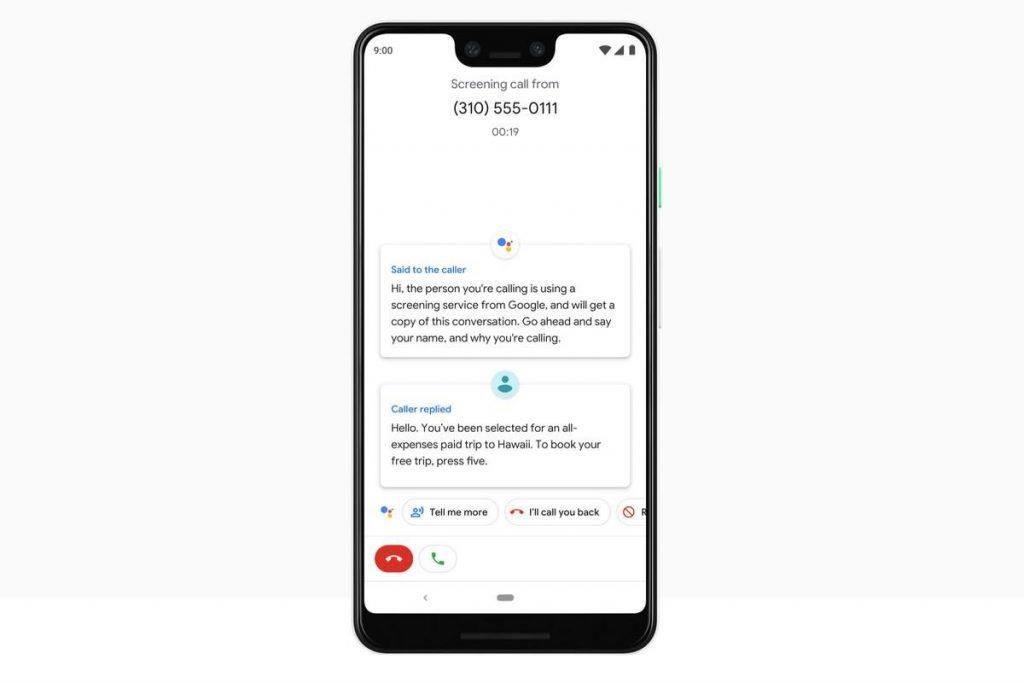
Google Call Screen просто ще започне процес на проверка на вашето устройство, разбирайки защо конкретен неизвестен контакт ви се обажда и ще се опита да изпълни няколко въпроса, преди да отговорите на обаждането. И знаете ли коя е най-добрата част? За да стартира този процес, Google Call Screen няма нито мобилни данни, нито WiFi връзка. Той просто ще се опита да стартира процес на проверка с този контакт и ще запази всичките ви разговори поверителни и защитени.
Вижте също:-
Google Fuchsia: Наследник на Android? Твърди се, че Fuchsia е заместител на текущата операционна система на Google. Т.е. Android и Chrome OS в...
Как работи Google Call Screen?
Google Call Screen е напълно лесно за използване изживяване, което може да улесни живота ви, като обработва непознати повиквания на вашето устройство. За да разберем как работи екранът за повиквания в Google, нека вземем малък пример. Да предположим, че сте на почивка със семейството си и неизвестен човек ви се обажда (вероятно обаждане за спам), така че веднага щом докоснете опцията за обаждане на екрана на екрана, Google ще започне процеса на проверка. Google ще поеме управлението от тук и ще попита кой се обажда и защо и ще транскрибира разговора в реално време.
Ще можете да прочетете целия разговор на екрана на телефона си, което ще ви помогне да решите дали обаждането е важно или не. Ако обаждането е от някой от доверените ви контакти, можете незабавно да им се обадите, да изпратите бърз текст или да поискате повече информация. И ако не, тогава вероятно можете да маркирате обаждането като спам, без да се замисляте.
Така че, вече няма да гадаете, когато ви се обади непознат контакт. С Google Call Screen можете да имате много по-добър контрол върху това защо даден човек се свързва с вас и защо.
Как да използвате екрана за повиквания на Google на устройства Pixel?
Използването на Call Screen е като да имате свой личен асистент, който се грижи за целия ви бизнес и след това достига до вас само ако има нещо важно. Използването на функцията Google Call Screen на устройства Pixel е доста просто. Ще получавате обаждания с обичайния стандартен интерфейс, но сега ще видите нов бутон „Екранно повикване“ на екрана. След като натиснете този бутон, Google Assistant ще поеме управлението от ваше име и ще отговори на обаждането от ваше име, като същевременно ще зададе няколко въпроса от обаждащия се.
Тъй като обаждащият се ще отговори на вашите въпроси, вие ще можете да прочетете разговора на екрана на телефона си, за да можете да решите дали е важен или не. Ако някой истински се обажда, можете незабавно да натиснете зеления бутон на екрана и да започнете да говорите. В противен случай можете да маркирате обаждането като спам и след това Google автоматично ще прекрати обаждането.
За достъп до настройките на екрана за повиквания на вашето устройство Pixel отидете на Настройки> Екран на повиквания> Глас. Тук можете да промените или изберете гласа за процеса на скрининг на повикване, независимо дали искате мъжки глас или женски глас. Изберете този, който искате да използвате и след това излезте от настройките.
Вижте също:-
8 неочаквани неща, които вашият Google Home Speaker може... Ето различни неочаквани (но все пак полезни) неща, които можете да помолите вашия дом в Google да направи. С...
И така, хора, това беше кратко ръководство за това какво е Google Call Screen и как да използвате тази функция на новите си устройства Pixel. Чувствайте се свободни да споделите отзивите си за това колко ви е харесала тази нова функция на Google! Гледайте това пространство за още подобни актуализации.
Разберете как да се справите с грешката “Aw, Snap!” в Chrome, с списък на ефективни методи за решаване на проблема и достъп до сайтовете, които желаете.
Spotify може да има различни обичайни грешки, като например музика или подкасти, които не се възпроизвеждат. Това ръководство показва как да ги поправите.
Изчистете историята на изтеглените приложения в Google Play, за да започнете отначало. Предлагаме стъпки, подходящи за начинаещи.
Имали ли сте проблем с приложението Google, което показва, че е офлайн, въпреки че имате интернет на смартфона? Прочетете това ръководство, за да намерите доказаните решения, които работят!
Ако се чудите какво е този шумен термин fog computing в облачните технологии, то вие сте на правилното място. Четете, за да разберете повече!
В постоянно променящия се свят на смартфоните, Samsung Galaxy Z Fold 5 е чудо на инженерството с уникалния си сгъваем дизайн. Но както и да изглежда футуристично, той все още разчита на основни функции, които всички използваме ежедневно, като включване и изключване на устройството.
Ако не сте сигурни какво означават импресии, обхват и взаимодействие във Facebook, продължете да четете, за да разберете. Вижте това лесно обяснение.
Уеб браузърът Google Chrome предоставя начин да промените шрифтовете, които използва. Научете как да зададете шрифта по ваше желание.
Вижте какви стъпки да следвате, за да изключите Google Assistant и да си осигурите малко спокойствие. Чувствайте се по-малко наблюдавани и деактивирайте Google Assistant.
Как да конфигурирате настройките на блокера на реклами за Brave на Android, следвайки тези стъпки, които могат да се извършат за по-малко от минута. Защитете се от натрапчиви реклами, използвайки тези настройки на блокера на реклами в браузъра Brave за Android.







